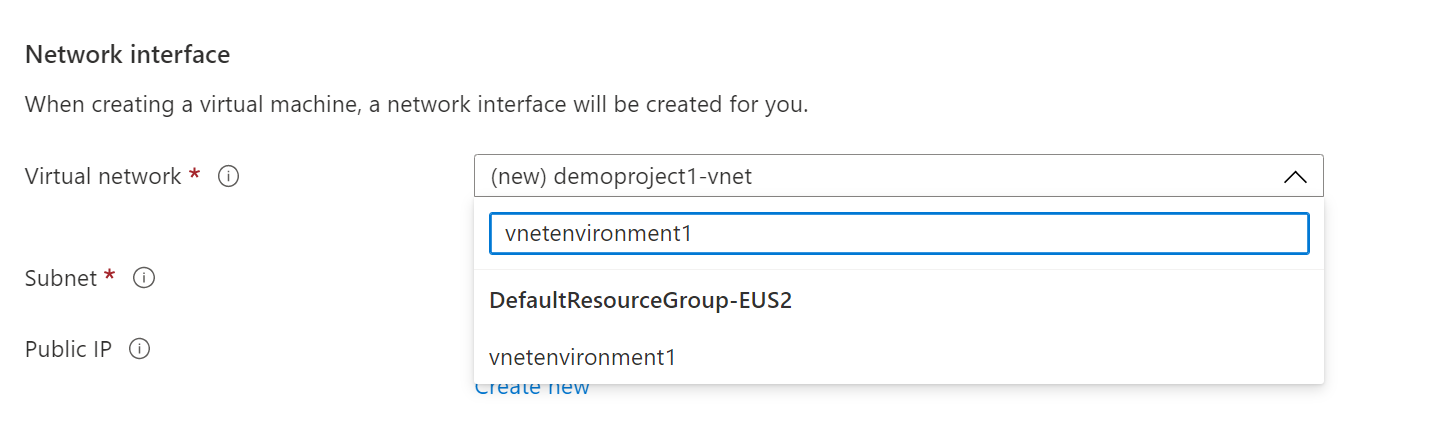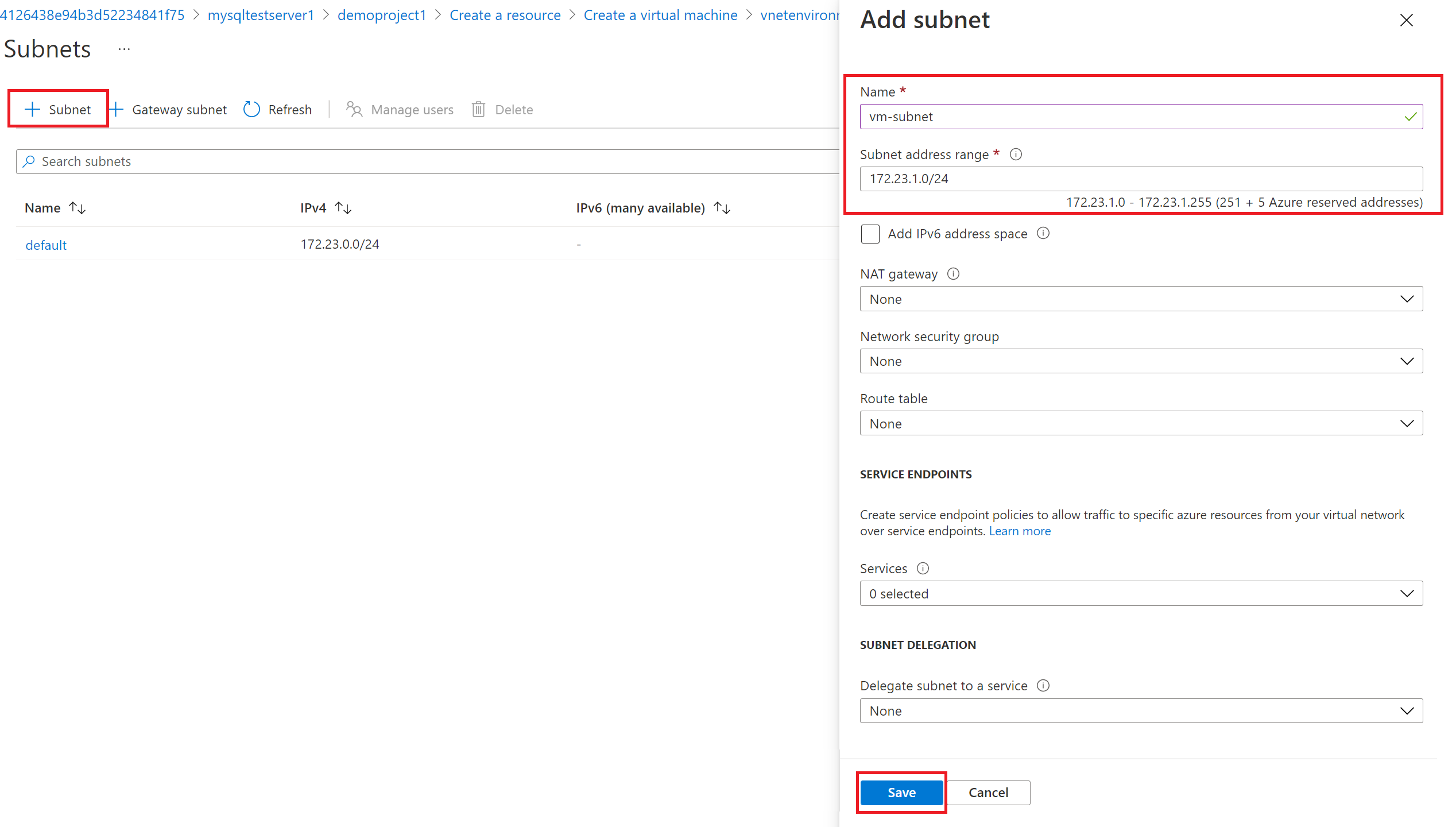適用於 MySQL 的 Azure 資料庫彈性伺服器是一項受管理的服務,可在雲端執行、管理及調整高可用性 MySQL 伺服器。 本快速入門說明如何使用 Azure 入口網站,在虛擬網路中建立適用於 MySQL 的 Azure 資料庫彈性伺服器執行個體。
如果您沒有 Azure 訂用帳戶,請在開始之前,先建立 Azure 免費帳戶。 目前,Azure 免費帳戶可讓您免費試用「適用於 MySQL 的 Azure 資料庫 - 彈性伺服器」12 個月。 如需詳細資訊,請參閱使用 Azure 免費帳戶免費試用 適用於 MySQL 的 Azure 資料庫 - 彈性伺服器。
登入 Azure 入口網站
登入 Azure 入口網站。 輸入您的認證來登入此入口網站。 預設檢視是您的服務儀表板。
建立適用於 MySQL 的 Azure 資料庫彈性伺服器執行個體
您使用一組定義的計算和儲存體資源,建立適用於 MySQL 的 Azure 資料庫彈性伺服器執行個體。 您可在 Azure 資源群組內建立伺服器。
完成以下步驟,建立適用於 MySQL 的 Azure 資料庫彈性伺服器執行個體:
在入口網站中,搜尋並選取 [適用於 MySQL 的 Azure 資料庫伺服器]:
選取 [新增]。
在 [選取適用於 MySQL 的 Azure 資料庫部署選項] 頁面上,選取 [彈性伺服器] 作為部署選項:
在 [基本] 索引標籤上,輸入訂閱、資源群組、區域、系統管理員使用者名稱和系統管理員密碼。 使用預設值,這會使用 1 個虛擬核心、2 GiB 記憶體和 32 GiB 記憶體,佈建具有可高載 SKU 之適用於 MySQL 的 Azure 資料庫彈性伺服器執行個體 5.7 版。 備份保留期為 7 天。 您可以變更設定。
提示
若要在移轉期間更快速地載入資料,建議您將 IOPS 增加為計算大小支援的大小上限,稍後再調整回去以節省成本。
移至 [網路] 索引標籤,選取 [私人存取]。建立伺服器後,即無法變更連線方法。 選取 [建立虛擬網路] 建立新的虛擬網路 vnetenvironment1。
提供虛擬網路名稱和子網路資訊後,選取 [確定]。
選取 [檢閱 + 建立],檢閱適用於 MySQL 的 Azure 資料庫彈性伺服器設定。
選取 [建立] 以佈建伺服器。 佈建這可能需要數分鐘的時間。
等候部署完成和成功。
選取 [前往資源],檢視伺服器的 [概觀] 頁面。
建立 Azure Linux 虛擬機器
因為伺服器位於虛擬網路中,您只能從其他與該伺服器位於相同虛擬網路的 Azure 服務連線到該伺服器。 若要連線並管理伺服器,請建立 Linux 虛擬機器。 虛擬機器必須以相同的區域和相同的訂閱來建立。 Linux 虛擬機器可作為 SSH 通道,用來管理資料庫伺服器。
請前往之前建立的伺服器所在的資源群組。 選取 [新增]。
選取 [Ubuntu Server 18.04 LTS]
在 [基本] 索引標籤中的 [專案詳細資料] 底下,確認已選取正確的訂用帳戶,然後選擇 [新建] 資源群組。 輸入 myResourceGroup 作為名稱。
在 [執行個體詳細資料] 下,於 [虛擬機器名稱] 輸入 myVM,選擇與資料庫伺服器相同的 [區域]。
在 [Administrator 帳戶] 底下,選取 [SSH 公開金鑰]。
在 [使用者名稱] 中輸入「azureuser」。
針對 [SSH 公開金鑰來源],保留預設值 [產生新的金鑰組],然後針對 [金鑰組名稱] 輸入「myKey」。
在 [輸入埠規則>公用輸入埠] 下,選擇 [允許選取的埠],然後從下拉式清單中選取 [SSH (22) 和 HTTP (80]。
選取 [網路] 頁面,設定虛擬網路。 針對虛擬網路,選擇針對適用於 MySQL 的 Azure 資料庫彈性伺服器執行個體所建立的 vnetenvironment1。
選取 [管理子網路設定] 建立新的伺服器子網路。
新增虛擬機器的子網路。
選取 [檢閱 + 建立] 。
選取 建立。 當 [產生新的金鑰組] 視窗開啟時,請選取 [下載私密金鑰並建立資源]。 您的金鑰檔會下載為 myKey.pem。
重要
請確定您知道
.pem檔案的下載位置,您在下一個步驟中將需要該檔案的路徑。部署完成之後,請選取 [移至資源]。
在新 VM 的頁面上,選取公用 IP 位址,並將其複製到剪貼簿。
安裝 MySQL 用戶端工具
使用 Bash 或 PowerShell 建立與 VM 的 SSH 連線。 在您的提示字元中,開啟與虛擬機器的 SSH 連線。 將 IP 位址取代為您 VM 的位址,並且以下載金鑰檔案的路徑取代 .pem 的路徑。
ssh -i .\Downloads\myKey1.pem azureuser@10.111.12.123
提示
您所建立的 SSH 金鑰可於下一次在 Azure 中建立 VM 時使用。 下一次您建立 VM 時,針對 [SSH 公開金鑰來源] 選取 [使用儲存在 Azure 中的金鑰]。 您的電腦上已經有私密金鑰,所以您不需要下載任何項目。
您必須安裝 mysql-client 工具,才能連線至伺服器。
sudo apt-get update
sudo apt-get install mysql-client
與資料庫的連線會強制使用 SSL;因此您必須下載公用 SSL 憑證。
wget --no-check-certificate https://dl.cacerts.digicert.com/DigiCertGlobalRootG2.crt.pem
從 Azure Linux 虛擬機器連線至伺服器
安裝 mysql.exe 用戶端工具後,即可從本機環境連線至伺服器。
mysql -h mydemoserver.mysql.database.azure.com -u mydemouser -p --ssl-mode=REQUIRED --ssl-ca=DigiCertGlobalRootG2.crt.pem
清除資源
您已在資源群組中建立適用於 MySQL 的 Azure 資料庫彈性伺服器執行個體。 如果您預期未來不需要這些資源,則刪除資源群組或適用於 MySQL 的 Azure 資料庫彈性伺服器執行個體即可刪除這些資源。 若要移除資源群組,請完成下列步驟:
- 在 Azure 入口網站中搜尋並選取 [資源群組]。
- 在資源群組清單中,選取資源群組的名稱。
- 在資源群組的 [概觀] 頁面中,選取 [刪除資源群組]。
- 在確認對話方塊中,輸入您的資源群組名稱,然後選取 [刪除]。
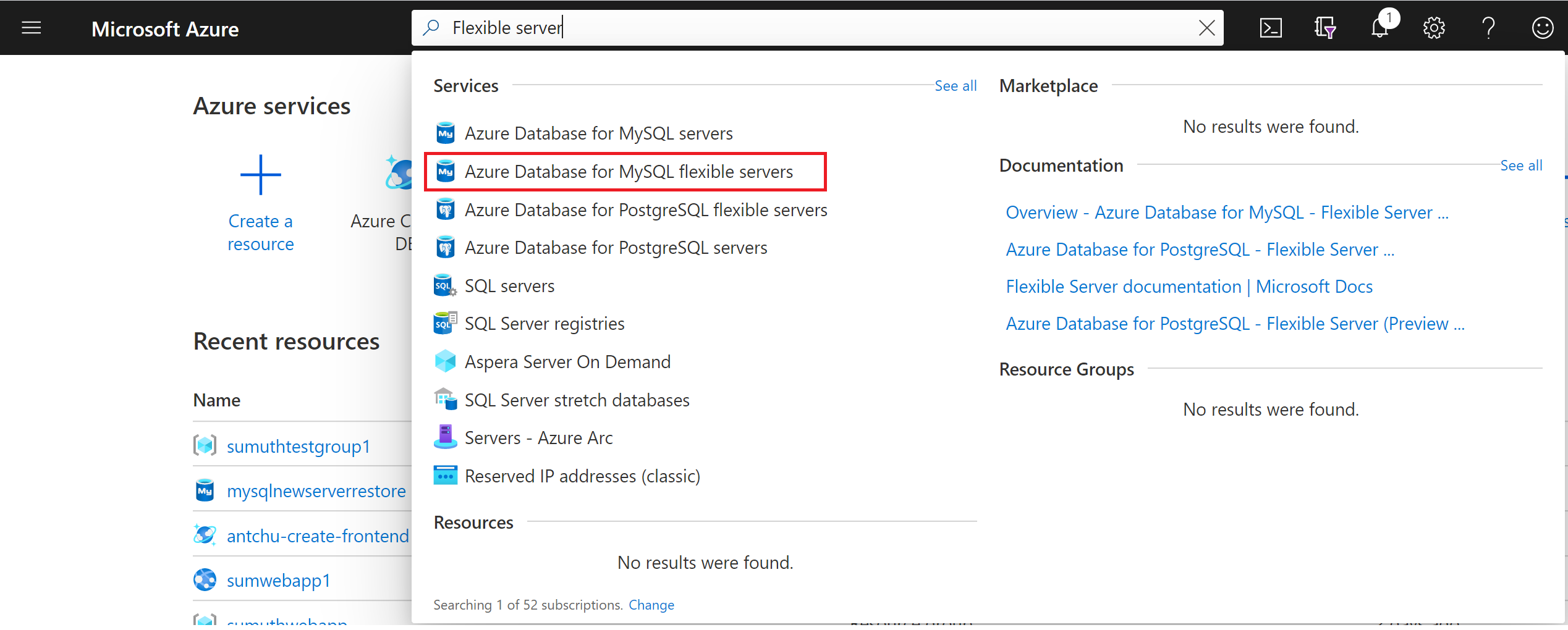
![螢幕擷取畫面:顯示 [彈性伺服器] 選項。](media/quickstart-create-connect-server-vnet/deployment-option.png)
![顯示 [彈性伺服器] 頁面 [基本] 索引標籤的螢幕擷取畫面。](media/quickstart-create-connect-server-vnet/mysql-flexible-server-create-portal.png)
![顯示有新 VNet 之 [網路] 索引標籤的螢幕擷取畫面。](media/quickstart-create-connect-server-vnet/create-new-vnet-for-mysql-server.png)
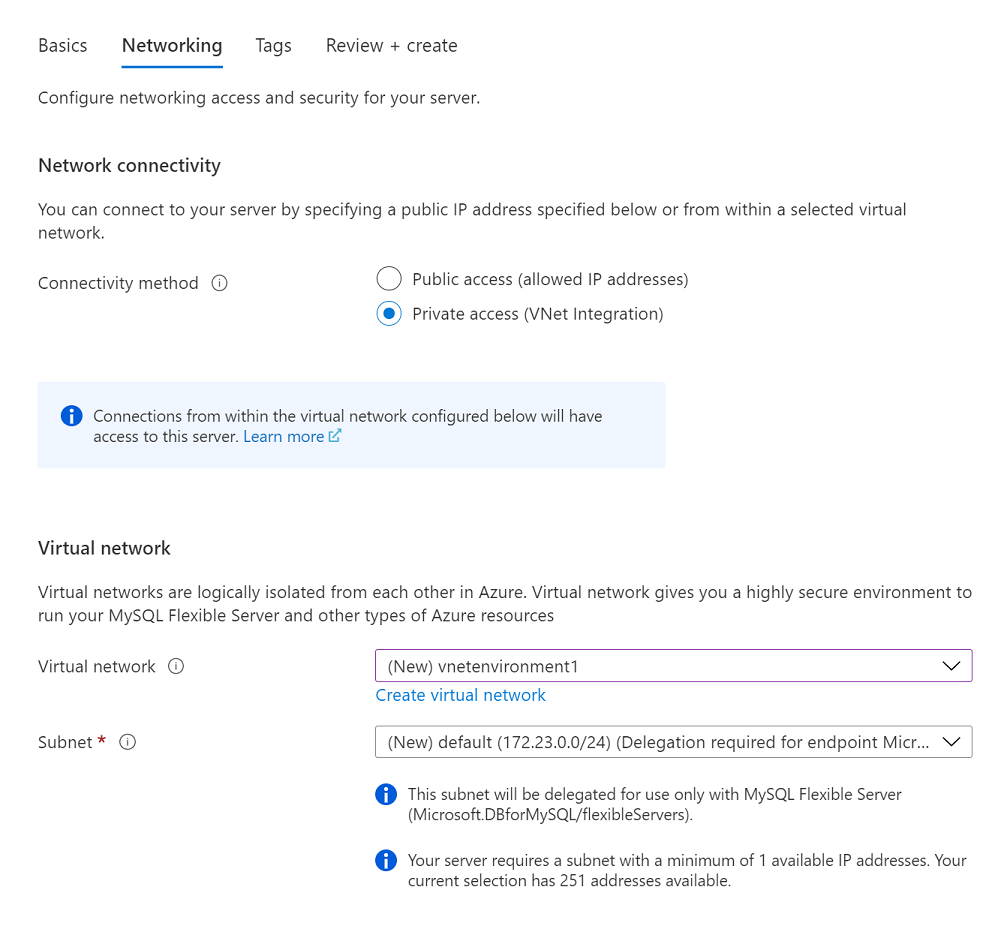
![顯示有新 VNet 之 [網路] 設定的螢幕擷取畫面。](media/quickstart-create-connect-server-vnet/deployment-success.png)